Cómo borrar el caché en el Samsung Galaxy Note 3
Te sorprendería saber cuántos problemas de Android se pueden resolver con una de dos tareas simples:un restablecimiento de fábrica o un borrado de caché. Si tiene algunos errores en su Galaxy Note 3 o tiene algunos retrasos, fallas o bloqueos de los que desea deshacerse, su mejor opción es borrar el caché en el Galaxy Note 3. Es rápido, es fácil y cura un muchos problemas molestos. Aquí se explica cómo borrar la memoria caché del Galaxy Note 3.
- Consejos para el Galaxy Note 3
- Noticias de actualización de Galaxy Note 3 Android

- Cómo tomar una captura de pantalla con el Galaxy Note 3
- Comparación entre el Galaxy Note 4 y el Galaxy Note 3
¿Qué es el caché y qué hace?
Lo primero que debe saber es qué es el caché y por qué desea borrarlo. Su Galaxy Note 3 tiene dos tipos de caché:el caché de la aplicación y el caché del sistema. Cada aplicación que ha instalado tiene su propio caché, lleno de datos temporales que le permiten cambiar entre aplicaciones mucho más rápido y así sucesivamente.
El caché del sistema es muy similar pero para Android. Cuando las cosas van un poco mal, como aplicaciones que fallan o se congelan, o todo el sistema se reinicia o falla, un borrado de caché del sistema es la forma más sencilla de solucionarlo.

- Problemas de Galaxy Note 3 Lollipop y cómo solucionarlos
- Cómo restablecer de fábrica el Galaxy Note 3
Cómo borrar la caché de la aplicación en el Galaxy Note 3
Si los problemas que está experimentando parecen estar restringidos a una aplicación en particular (o parece que siempre ocurren cada vez que esa aplicación se usó recientemente), primero puede intentar borrar el caché de la aplicación para el principal sospechoso.
- Vaya a Configuración> Administrador de aplicaciones y busque la aplicación en cuestión. Tenga en cuenta que podría estar en la sección Descargado, En ejecución o en la pestaña Todo, según el tipo de aplicación que sea. Las aplicaciones del sistema (como el teclado estándar u otras aplicaciones que vienen con su Note 3) se encuentran en la pestaña Todo. Las aplicaciones que instaló usted mismo aparecen en la pestaña Descargadas.
- Una vez que haya encontrado la aplicación, tóquela y verá una pantalla de información de la aplicación. Toca el botón que dice Borrar caché.
- Si desea borrar el caché de la aplicación para todas sus aplicaciones, vaya a Configuración> Almacenamiento y toque Datos en caché para borrar todos los cachés de la aplicación simultáneamente.
No toque Borrar datos a menos que desee perder toda la información que almacena la aplicación, como su nombre de usuario, contraseñas, progreso del juego, preferencias, configuraciones, etc.
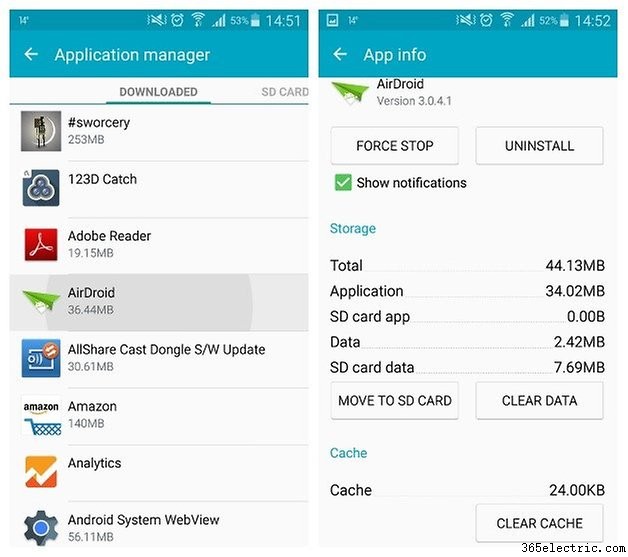
- Las mejores aplicaciones para monitorear el rendimiento del sistema
- Las mejores funciones del S Pen en el Note 3
Qué hacer cuando no ayuda borrar la memoria caché de la aplicación
Si borrar el caché de la aplicación no ha ayudado e incluso ha intentado borrar sus datos también, el siguiente paso es desinstalar la aplicación, reiniciar su teléfono e instalarla desde cero. Por supuesto, antes de borrar los datos o desinstalar, querrá asegurarse de que sus datos estén respaldados o que tenga un inicio de sesión o una cuenta que volverá a llenar la aplicación una vez que la reinstale. Si esto aún no ayuda, entonces es hora de pasar a un borrado de caché del sistema, también conocido como borrar la partición de caché.

- Las mejores aplicaciones de Android
- Los mejores juegos de Android
Cómo borrar el caché del sistema en el Galaxy Note 3
A veces, son un montón de aplicaciones las que causan problemas o una actualización reciente de Android hace que su Note 3 actúe de forma extraña. No temas, borrar el caché del sistema es igual de fácil y efectivo. Deberá reiniciar su Note 3 en modo de recuperación para borrar la partición de caché.
- Apaga tu Note 3.
- Mantén presionados los botones Subir volumen, Encendido e Inicio hasta que veas el logotipo de Samsung y el teléfono vibre. Suelte el botón de encendido y continúe presionando los otros dos.
- Ahora verá la pantalla del modo de recuperación. En el modo de recuperación, utiliza los botones de volumen para desplazarse hacia arriba y hacia abajo y el botón de encendido para confirmar su selección.
- Desplácese hacia abajo para resaltar Borrar partición de caché y presione el botón de encendido para confirmar.
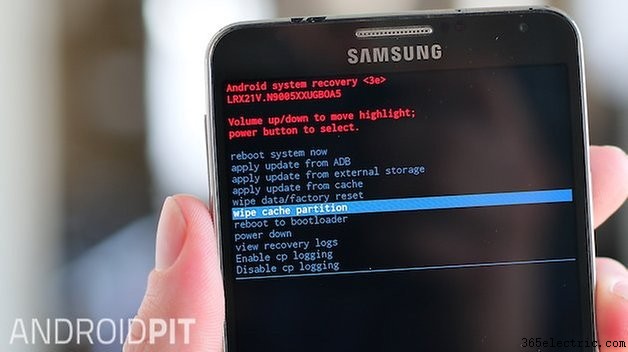
- Desplácese hacia abajo hasta Sí y presione el botón de encendido para confirmar.
- Desplácese hasta Reiniciar sistema ahora y presione Encendido para confirmar.
- Tu Galaxy Note 3 se reiniciará con un caché del sistema borrado. El 90 por ciento de los errores desaparecerán una vez que haya hecho esto.
Si los problemas persisten, el siguiente paso es restablecer de fábrica el Galaxy Note 3.
¿Ha resuelto esto tu problema? ¿Con qué frecuencia borra los cachés de aplicaciones o el caché del sistema?
- ·Cómo acelerar el Galaxy Note 2
- ·Cómo borrar el caché en el Galaxy S3
- ·Cómo tomar una captura de pantalla con el Samsung Galaxy Note 3:3 métodos fáciles
- ·Cómo borrar el caché en Galaxy S4
- ·Cómo borrar el caché en el Samsung Galaxy Note 4
- ·Cómo habilitar los controles de movimiento y gestos en el Galaxy Note 4
- ·Cómo borrar el caché en el LG G3
- ·Cómo borrar el caché en el Nexus 6
